Ulasan Keamanan Ninja: Plugin Keamanan WordPress yang Mudah Digunakan
Diterbitkan: 2022-09-12Mencari plugin keamanan WordPress terbaik untuk melindungi situs WordPress Anda dari aktor jahat?
Karena popularitasnya, WordPress adalah target yang menarik bagi aktor jahat di seluruh dunia. Karena memiliki situs web yang diretas adalah mimpi buruk bagi setiap webmaster, ada baiknya Anda mencari sedikit perlindungan ekstra untuk situs Anda.
Dalam tinjauan Ninja Keamanan langsung kami, kami akan melihat plugin keamanan freemium populer yang membantu Anda menerapkan taktik pengerasan dasar serta pemantauan dan perlindungan proaktif.
Kita akan mulai dengan pengenalan tentang apa yang dilakukan plugin. Kemudian, kami akan memberi Anda gambaran langsung tentang bagaimana rasanya menggunakan Ninja Keamanan di situs Anda.
Mari kita menggali!
Ulasan Ninja Keamanan: Apa yang Dilakukan Plugin
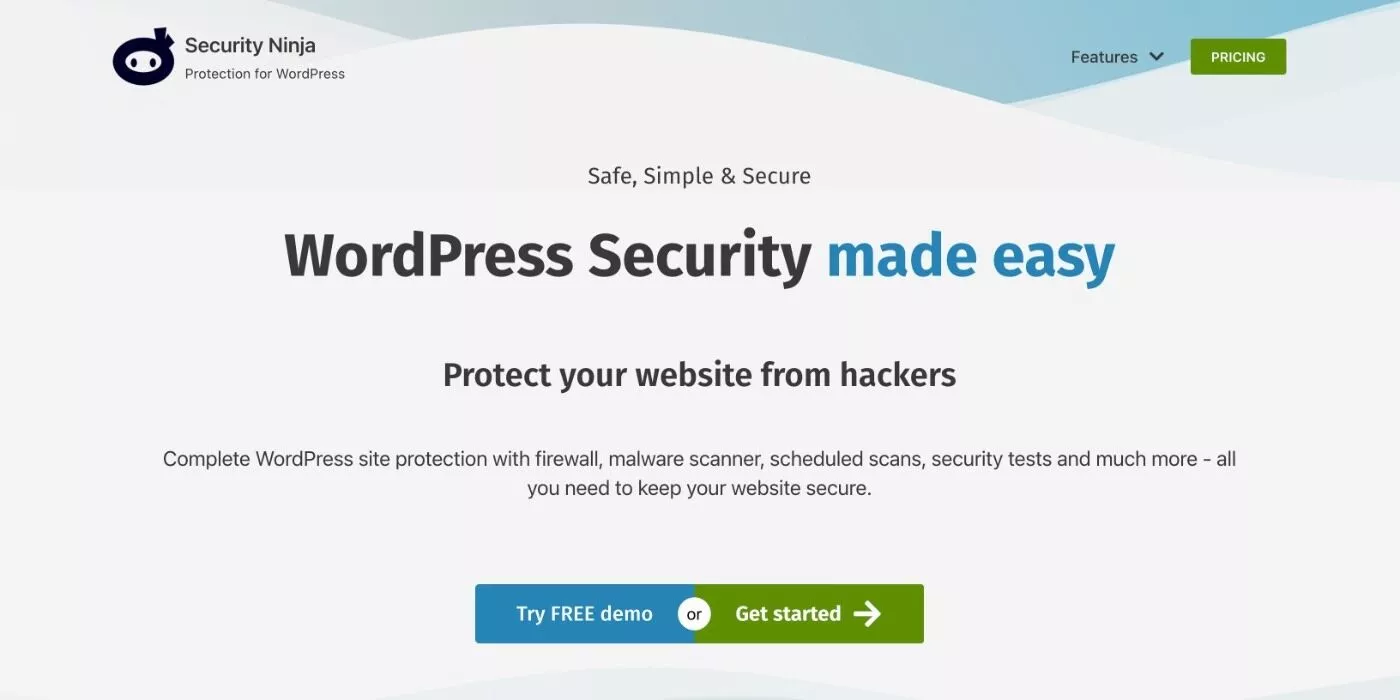
Singkatnya, Security Ninja bertujuan untuk menjadi solusi lengkap untuk keamanan WordPress. Artinya, ia menawarkan pendekatan keamanan yang komprehensif, daripada hanya berfokus pada satu area.
Untuk itu, ia menawarkan beberapa jenis fitur yang berbeda:
- Tweak pengerasan dasar untuk mengikuti praktik terbaik keamanan umum
- Perlindungan login untuk melindungi dari serangan brute force
- Firewall untuk secara proaktif memblokir ancaman
- Pemindaian/deteksi kerentanan keamanan untuk menemukan potensi masalah
- Pemindaian malware untuk menemukan dan menghapus file berbahaya
- Pencatatan pengunjung untuk melacak aktivitas mencurigakan
Ini juga mencakup fitur untuk membantu Anda lebih mudah melacak status keamanan situs web Anda, seperti pemberitahuan email.
Mari kita pergi melalui mereka…
Tweak Pengerasan Dasar
Pertama, Security Ninja dapat membantu Anda menerapkan sejumlah tweak pengerasan dasar dan praktik terbaik keamanan.
Ini bukan daftar lengkap, tetapi berikut adalah jenis perlindungan yang saya bicarakan:
- Nonaktifkan pengeditan file di dasbor
- Sembunyikan nomor versi WordPress
- Aktifkan header keamanan
- Nonaktifkan kata sandi aplikasi
- Dll.
Perlindungan Masuk
Anda juga mendapatkan serangkaian fitur lengkap untuk melindungi halaman login Anda dari serangan brute force:
- Ubah URL halaman login
- Batasi upaya login ( seperti keamanan yang digunakan perbankan online Anda )
- Daftar aman / daftar blokir alamat IP tertentu
- Sembunyikan kesalahan masuk yang memberi tahu orang-orang jika ada akun
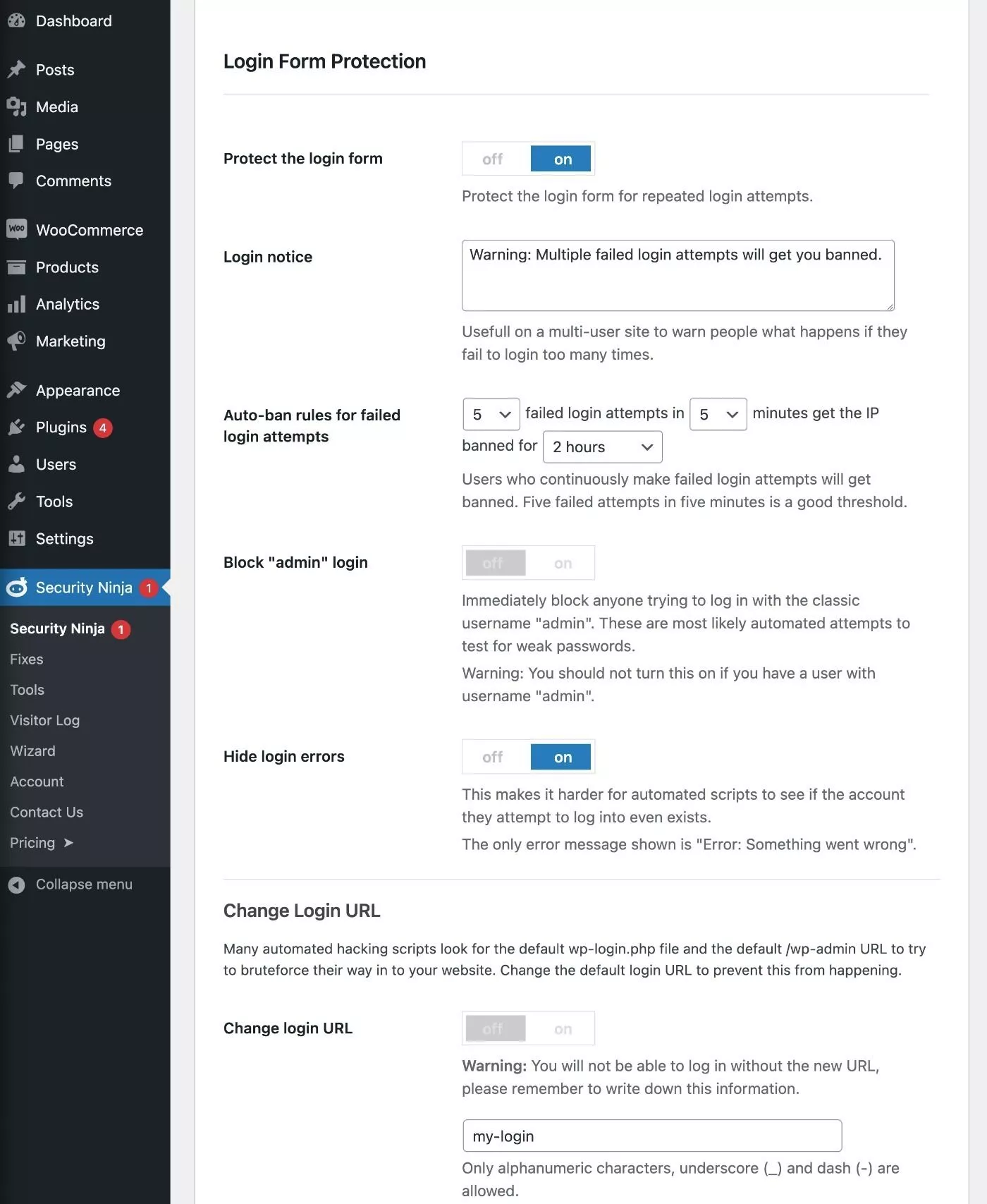
Firewall untuk Memblokir Ancaman
Untuk memblokir ancaman di tempat lain di situs Anda, Security Ninja menyertakan firewall proaktifnya sendiri, termasuk opsi untuk mengaktifkan perlindungan berbasis cloud yang secara otomatis memblokir 600+ juta IP berbahaya yang diketahui.
Anda juga dapat memblokir permintaan halaman yang mencurigakan, serta mengatur aturan pemblokiran geografis untuk memblokir pengunjung dari negara tertentu.
Pemindaian/Deteksi Kerentanan Keamanan
Security Ninja menyertakan sejumlah fitur berbeda untuk mendeteksi masalah atau kerentanan di situs Anda.
Pertama, Anda dapat menguji konfigurasi situs Anda terhadap 40+ masalah potensial, seperti kekuatan kata sandi database Anda, ekstensi kedaluwarsa, versi PHP, dan banyak lagi.
Untuk banyak masalah, Anda dapat memperbaiki masalah dengan mengklik tombol jika Anda gagal dalam tes.
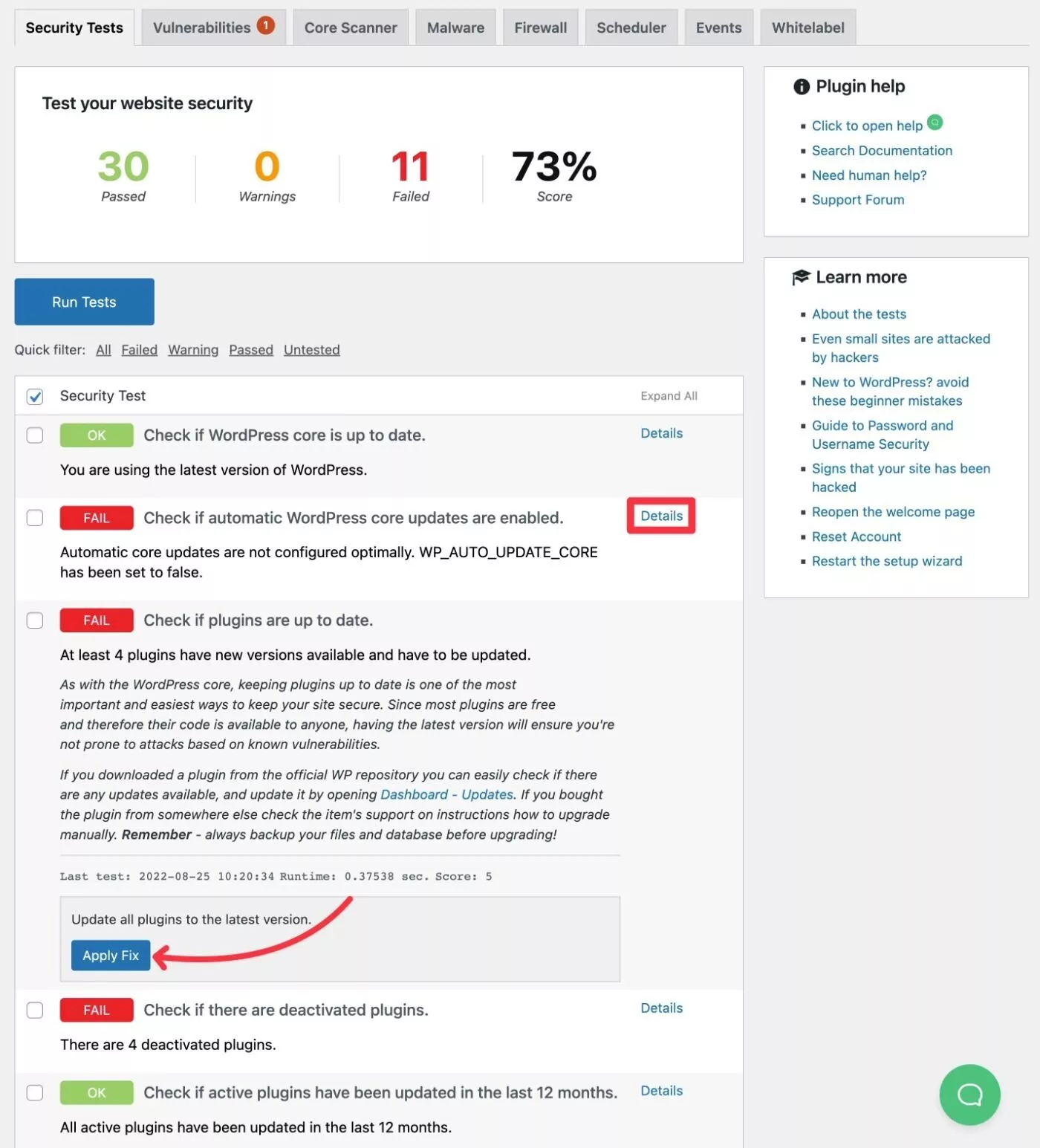
Kedua, Security Ninja akan memantau plugin yang Anda instal untuk mengetahui kerentanannya. Jika mendeteksi satu, itu akan segera mengingatkan Anda sehingga Anda dapat memperbarui plugin ( jika pengembang telah menambal masalah ) atau beralih ke alat yang berbeda.
Ketiga, Anda dapat memindai file inti WordPress untuk integritas file. Security Ninja akan memberi tahu Anda jika file inti telah dimodifikasi atau file lain telah ditambahkan. Ini adalah tanda bahwa situs Anda mungkin telah diretas.
Selain itu, ada juga jenis pemindaian lain yang berguna…
Pemindaian Malware
Jika file berbahaya entah bagaimana berhasil masuk ke server Anda, Security Ninja juga menyertakan fitur pemindaian malware sendiri untuk mendeteksi file mencurigakan di server Anda yang ada di luar file inti WordPress.
Jika file asli (positif palsu), Anda dapat memasukkannya ke daftar aman agar tidak muncul di masa mendatang.
Pencatatan Pengunjung
Security Ninja juga membantu Anda melacak apa yang terjadi di situs Anda dengan dua alat berbeda:
- Pencatat peristiwa untuk melacak tindakan yang dilakukan pengguna yang masuk di situs Anda, seperti memasang plugin baru.
- Log pengunjung untuk menunjukkan tindakan setiap pengunjung ke situs Anda (bersama dengan opsi untuk dengan mudah melarang alamat IP pengunjung jahat). Misalnya, Anda dapat menemukan orang yang mencoba mengakses halaman login Anda.
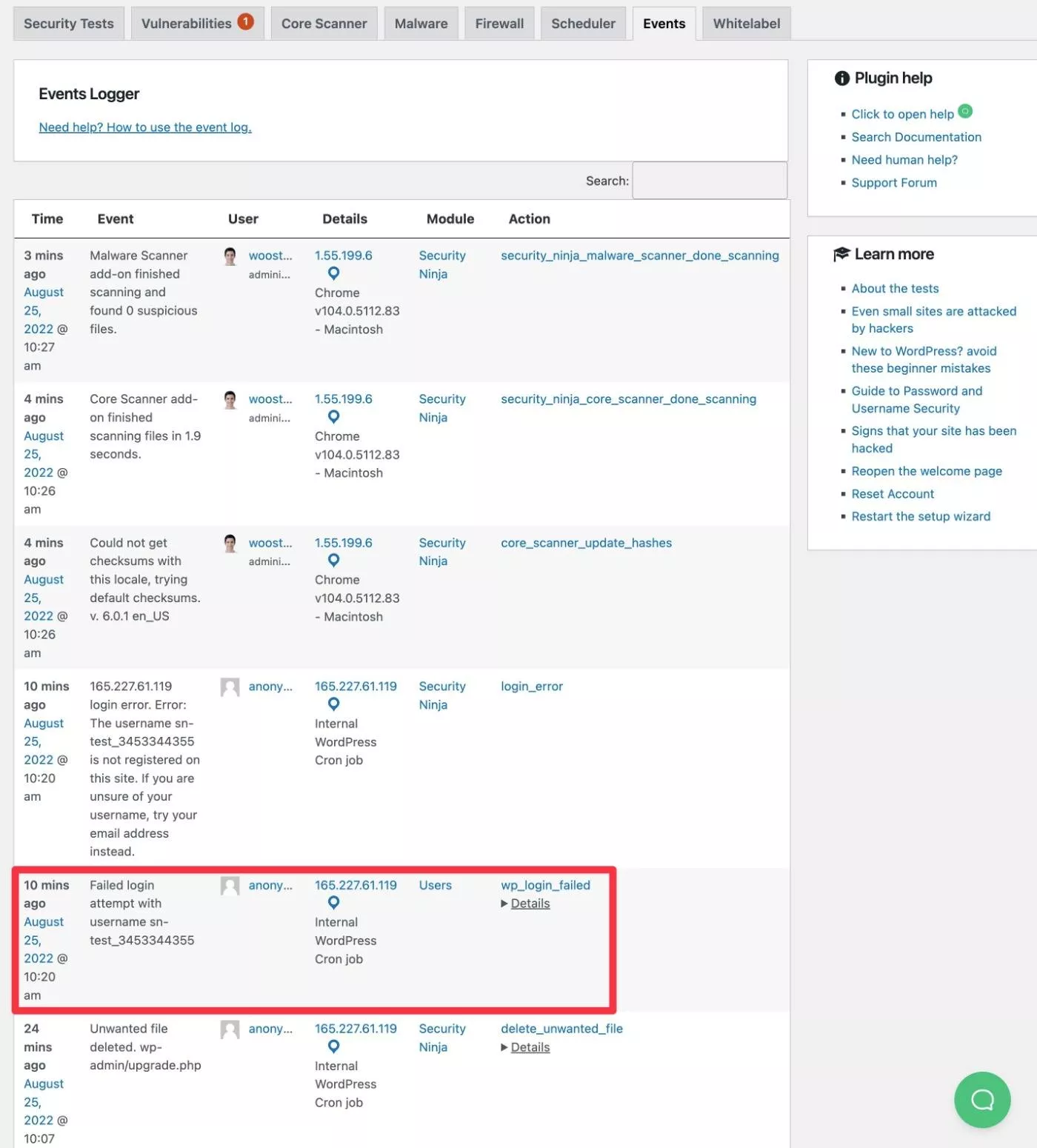
Alat untuk Memantau Status Keamanan
Untuk membantu Anda melacak keamanan situs Anda tanpa perlu masuk ke dasbor setiap hari, Anda mendapatkan beberapa alat yang berbeda.
Pertama, Anda dapat mengatur peringatan email otomatis untuk masalah penting. Dengan begitu, Anda hanya perlu check-in jika mendapatkan notifikasi ke alamat email Anda.
Kedua, jika Anda menggunakan MainWP untuk mengelola beberapa situs dari satu dasbor, ada ekstensi untuk MainWP yang memungkinkan Anda mengelola keamanan untuk semua situs Anda dari dasbor MainWP terpadu.
Cara Menggunakan Ninja Keamanan untuk Melindungi Situs Anda
Sekarang setelah Anda mengetahui apa yang dilakukan plugin, mari masuk ke dalam bagaimana sebenarnya menggunakan Security Ninja di situs WordPress Anda.
Selesaikan Wizard Penyiapan
Saat Anda pertama kali mengaktifkan Security Ninja, itu akan meminta Anda untuk menjalankan wizard keamanan bawaannya, yang akan membantu Anda mengonfigurasi beberapa pengaturan dasar penting untuk situs Anda.
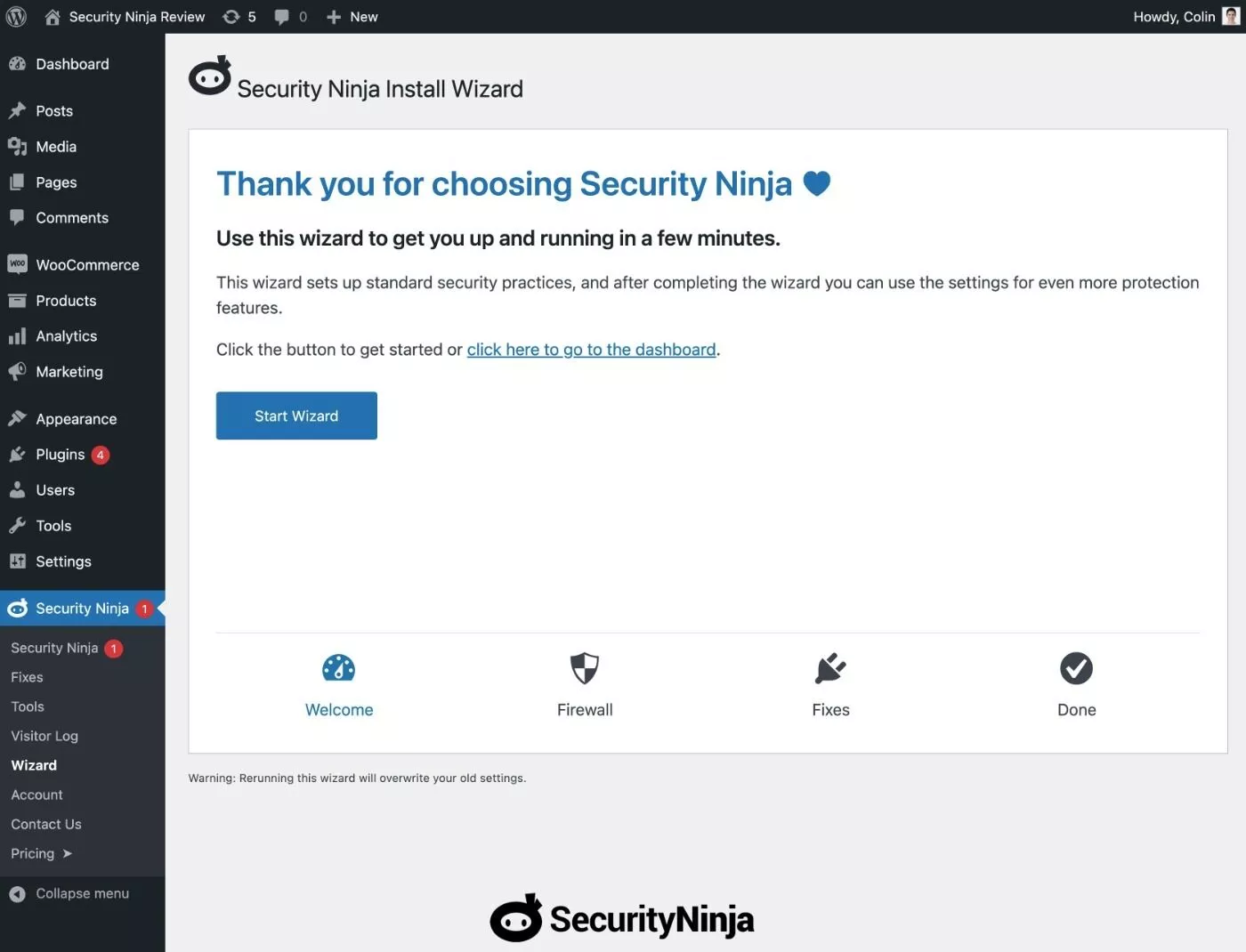
Pertama, Anda dapat mengaktifkan perlindungan firewall untuk secara proaktif menghentikan ancaman dan melarang alamat IP berbahaya:
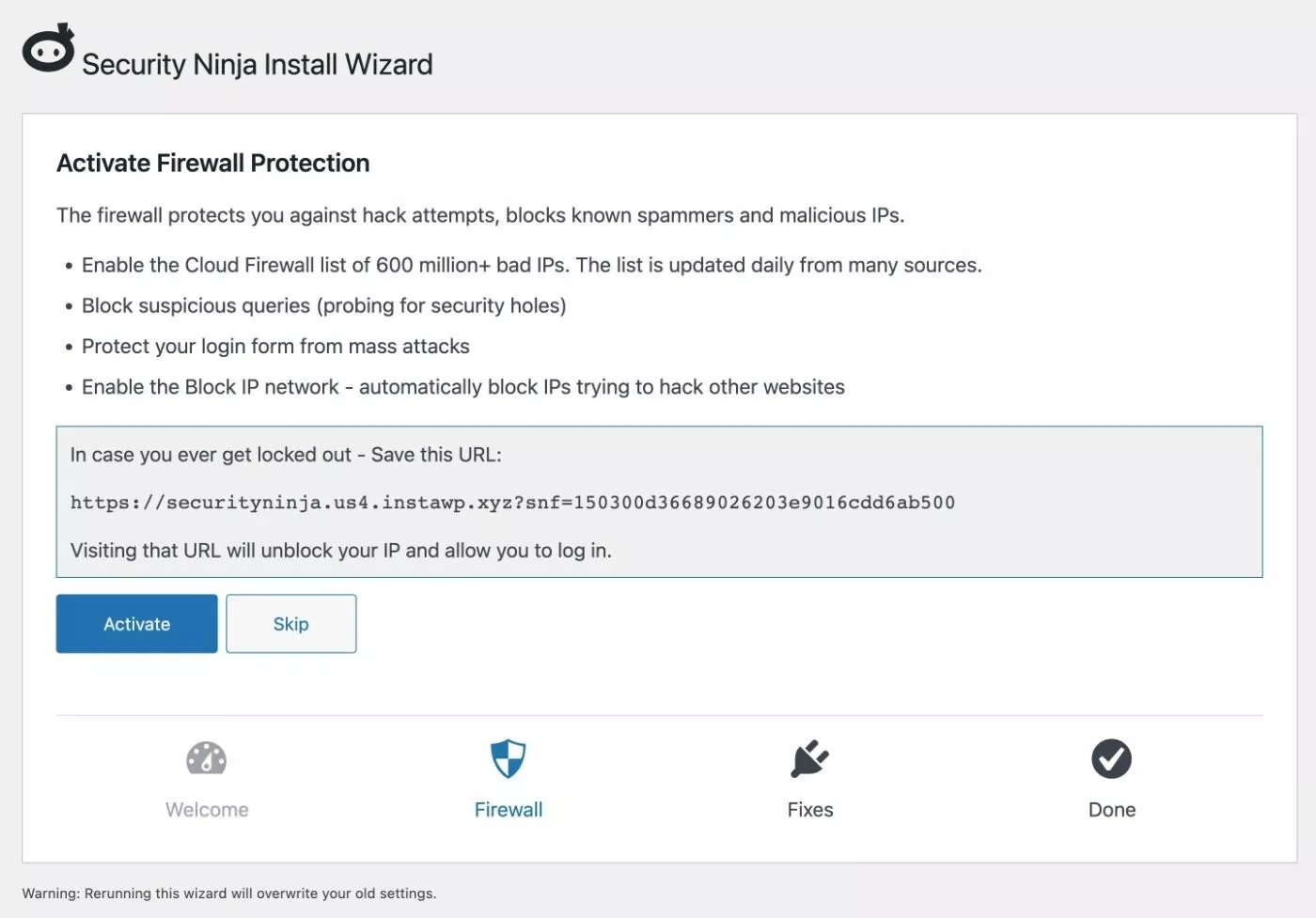
Selanjutnya, Anda dapat memilih apakah akan mengaktifkan serangkaian tindakan keamanan default. Anda selalu dapat menonaktifkan beberapa di antaranya nanti jika Anda tidak menginginkannya .
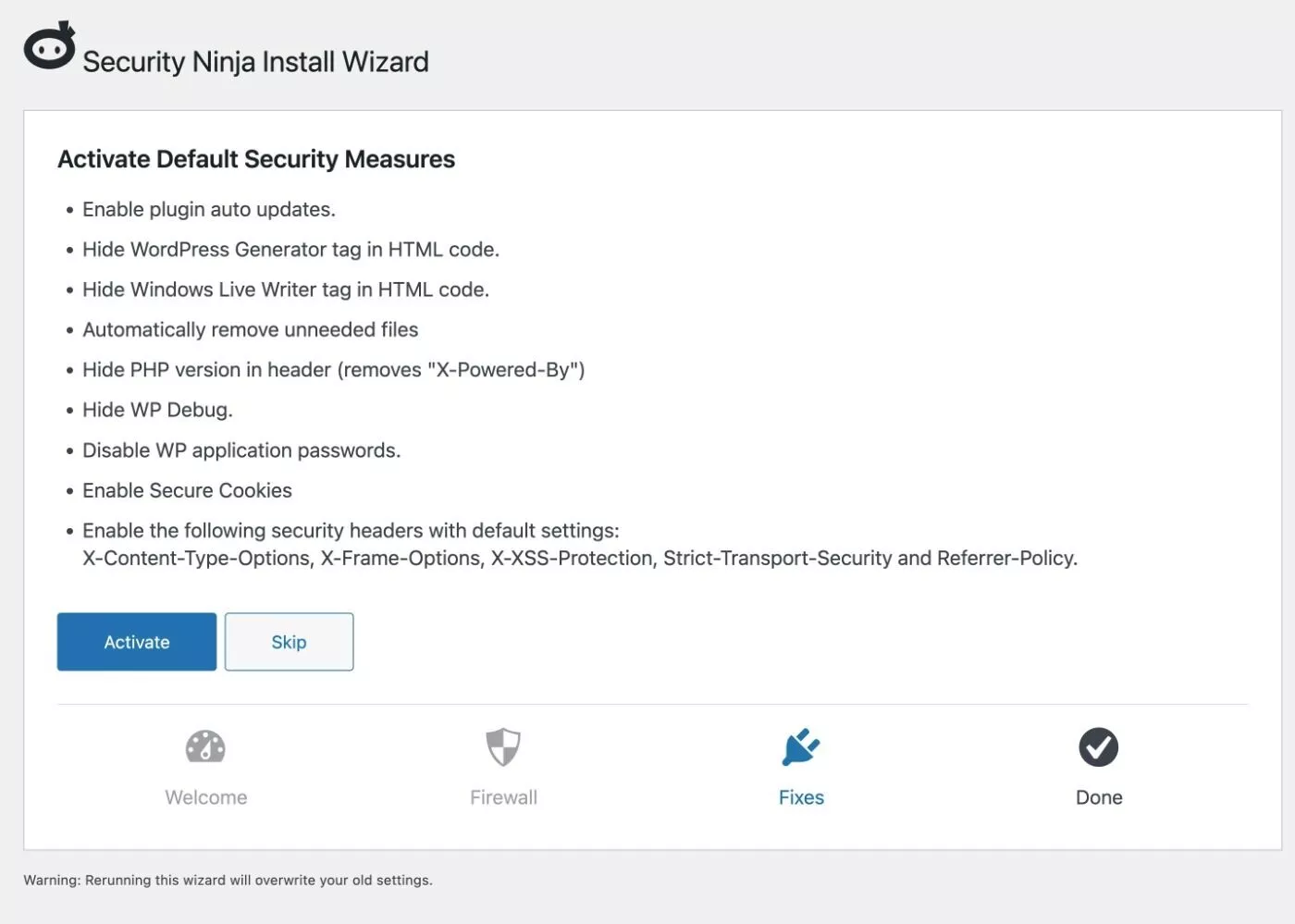
Dan itu saja untuk wizard pengaturan dasar!
Konfigurasikan Pengaturan Lebih Lanjut
Untuk mengakses pengaturan lebih lanjut pada tingkat individu, selanjutnya Anda dapat menuju ke Ninja Keamanan → Perbaikan .
Di sini, Anda akan melihat daftar semua perbaikan keamanan potensial yang dapat dilakukan oleh Security Ninja untuk Anda.
Untuk setiap perbaikan, Anda mendapatkan tombol sakelar sederhana untuk mengaktifkan atau menonaktifkan perbaikan khusus itu:
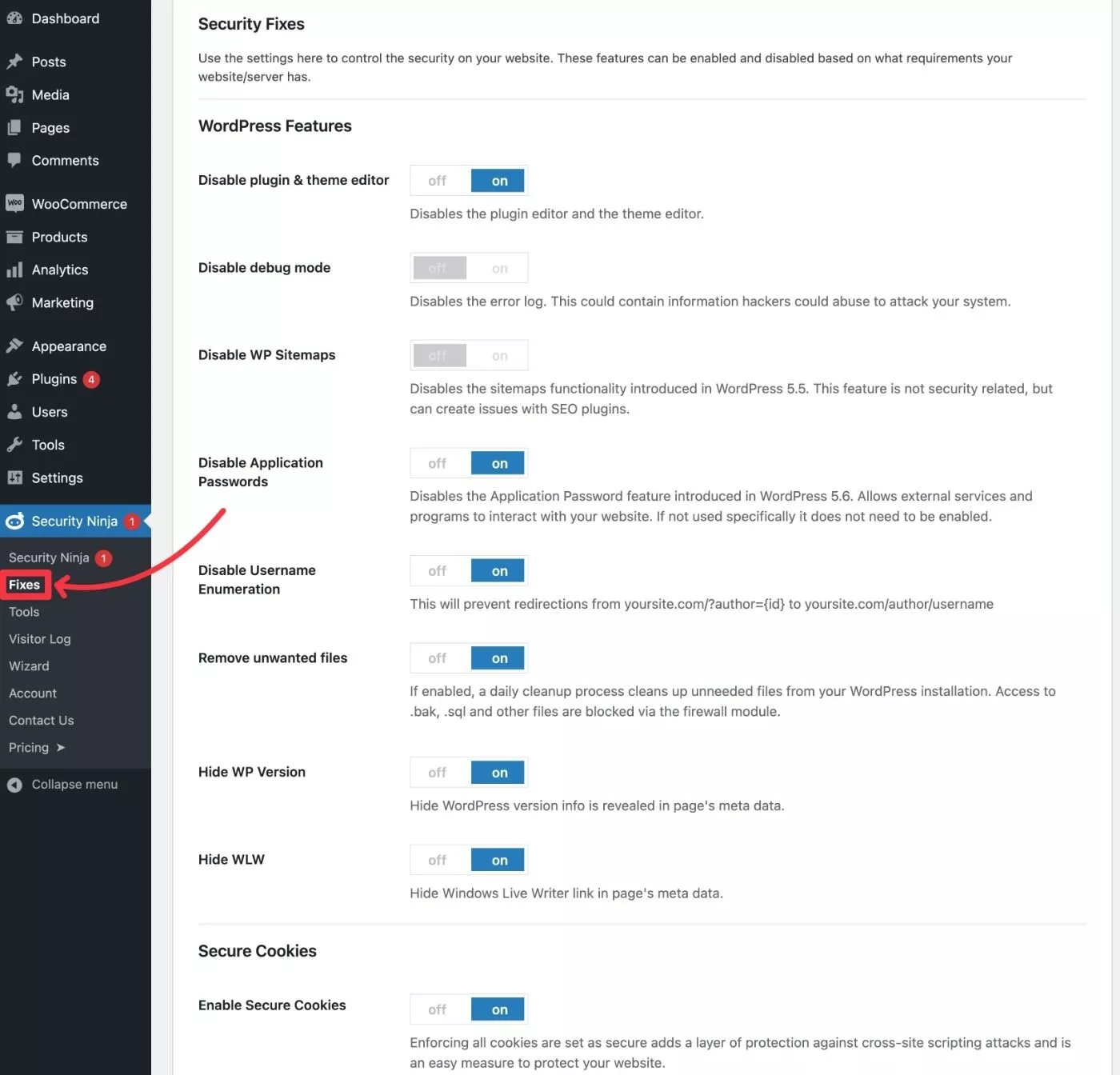
Tangkapan layar di atas tidak menunjukkan daftar lengkap perbaikan yang tersedia .
Anda juga dapat mengakses beberapa pengaturan khusus firewall dengan masuk ke Security Ninja → Firewall . Misalnya, Anda dapat memilih apakah akan menggunakan aturan firewall berbasis cloud atau tidak atau menyiapkan blokir geografis khusus negara untuk situs Anda:
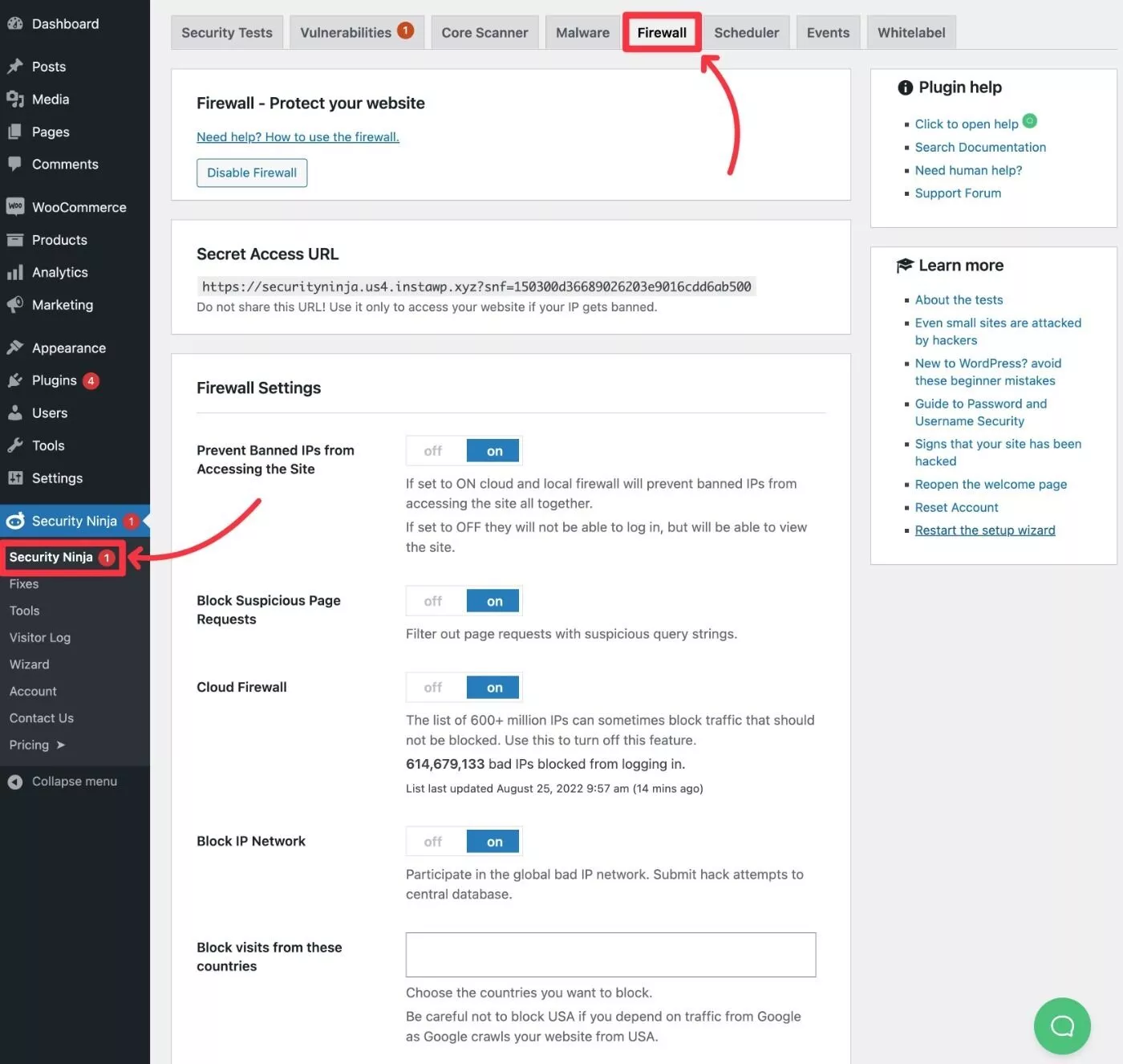
Lebih jauh ke bawah halaman, Anda mendapatkan beberapa opsi lain untuk pengerasan, termasuk melindungi halaman login Anda. Misalnya, Anda dapat mengubah URL halaman login, membatasi upaya login, daftar aman/blocklist alamat IP tertentu, dan lainnya:
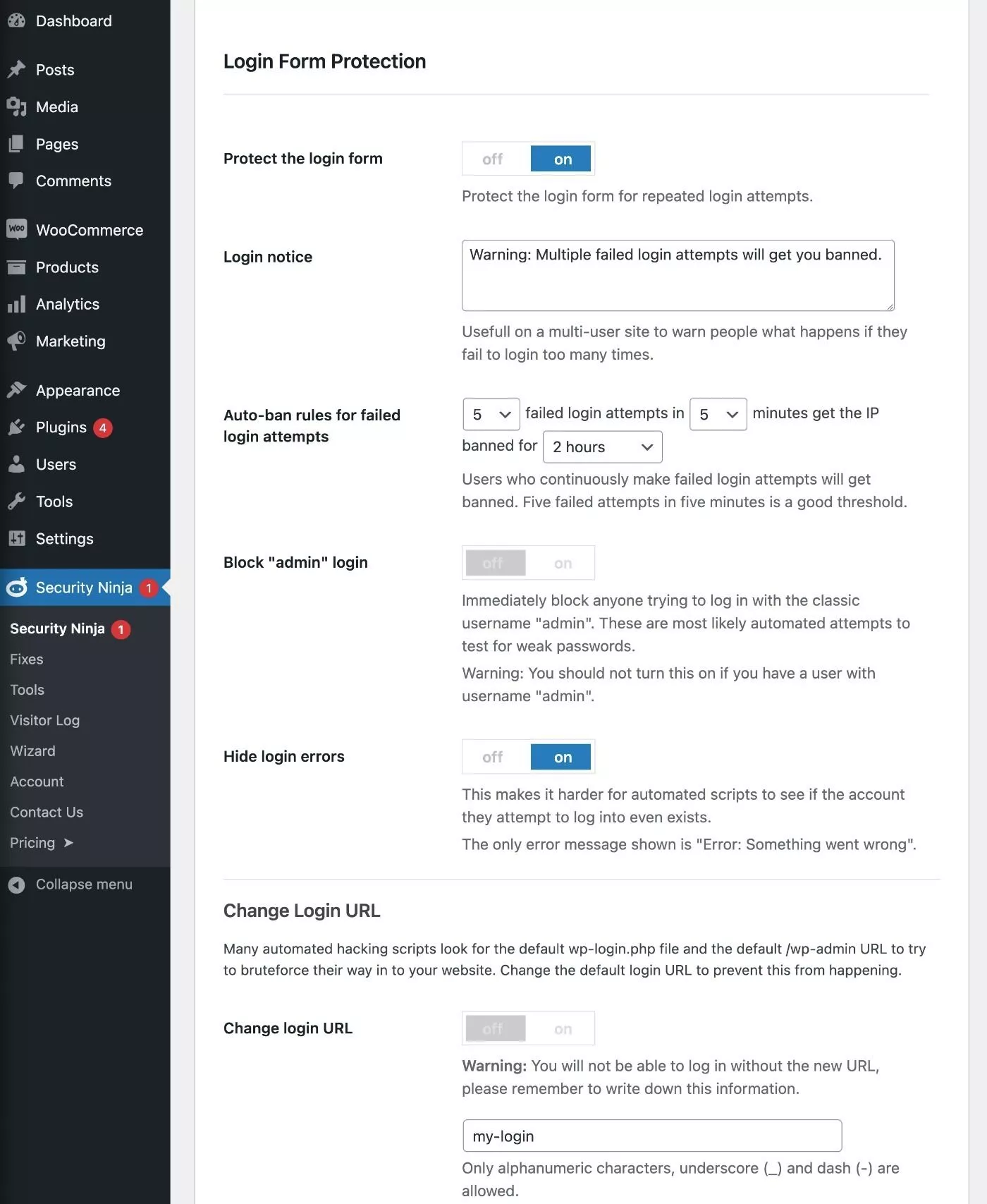
Jalankan Pemindaian Keamanan
Itu terutama untuk pengaturan aktual di Security Ninja.
Sebagian besar fitur lainnya melibatkan pemindaian situs Anda.
Security Ninja memberi Anda beberapa opsi berbeda untuk memindai situs Anda:
- Pengujian Keamanan – ini memungkinkan Anda menguji aspek spesifik dari konfigurasi situs Anda untuk mendeteksi potensi masalah. Misalnya, Anda dapat menguji apakah ada perangkat lunak yang kedaluwarsa, apakah mode debug diaktifkan, header respons, dan lainnya.
- Kerentanan – tab ini secara otomatis memeriksa plugin Anda untuk kerentanan yang diketahui.
- Core Scanner – tes ini memindai file inti WordPress untuk melihat apakah file tersebut telah dimodifikasi atau file telah ditambahkan.
- Malware – ini memungkinkan Anda memindai situs Anda dari malware.
Tes Keamanan
Untuk opsi Tes Keamanan , Anda dapat menggunakan kotak centang terlebih dahulu untuk memilih tes mana yang ingin Anda jalankan. Untuk tes komprehensif, Anda dapat dengan mudah mencentang semua kotak.
Kemudian, Anda dapat mengklik Jalankan Tes untuk memulai tes:
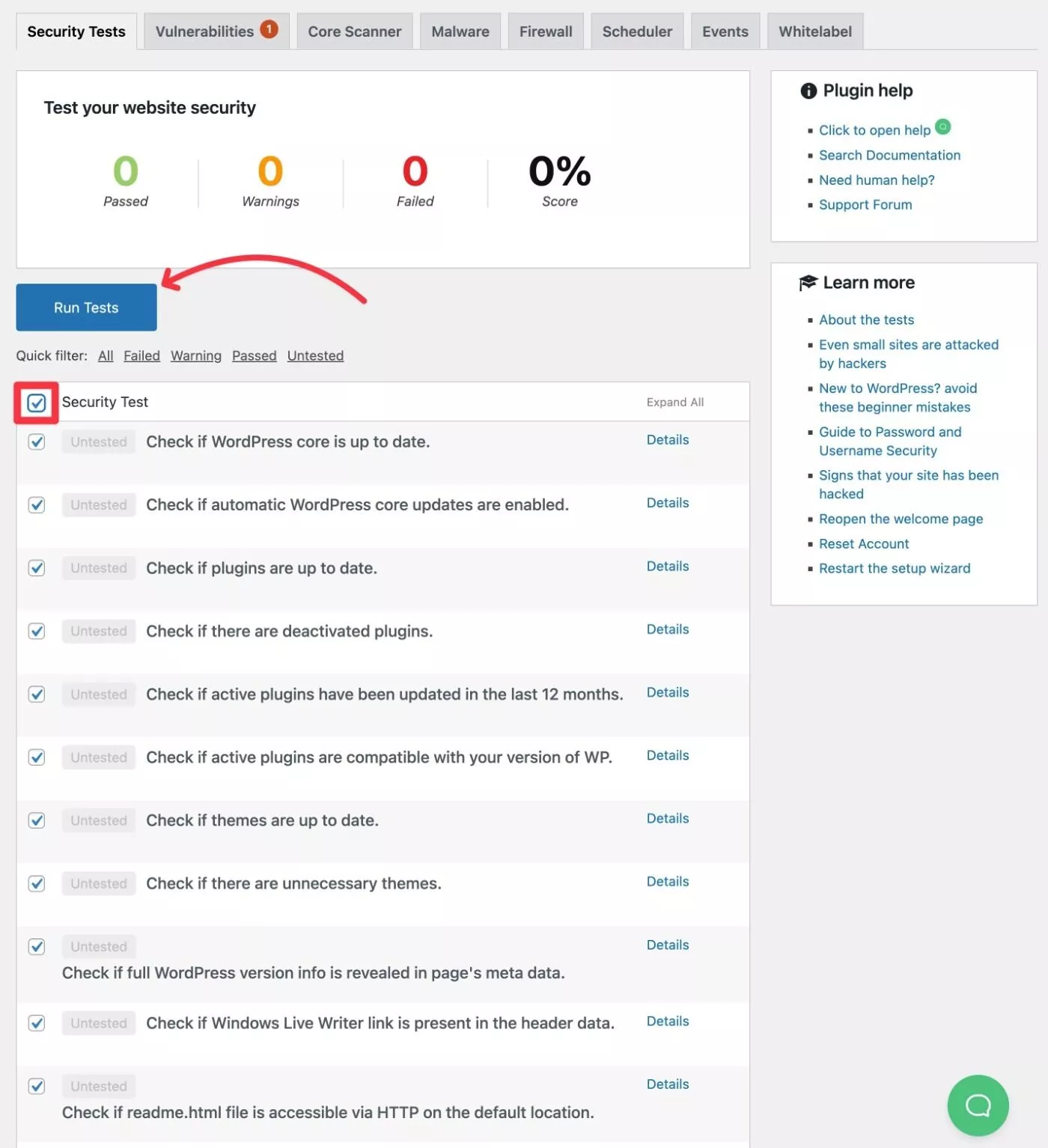
Setelah menunggu sebentar, Anda akan melihat hasil setiap tes individu, serta ringkasan di bagian atas.
Jika Anda mengklik opsi Detail di sebelah tes, Anda dapat melihat informasi spesifik tentang tes itu. Untuk beberapa pengujian, Anda juga akan mendapatkan opsi sekali klik untuk memperbaiki masalah:
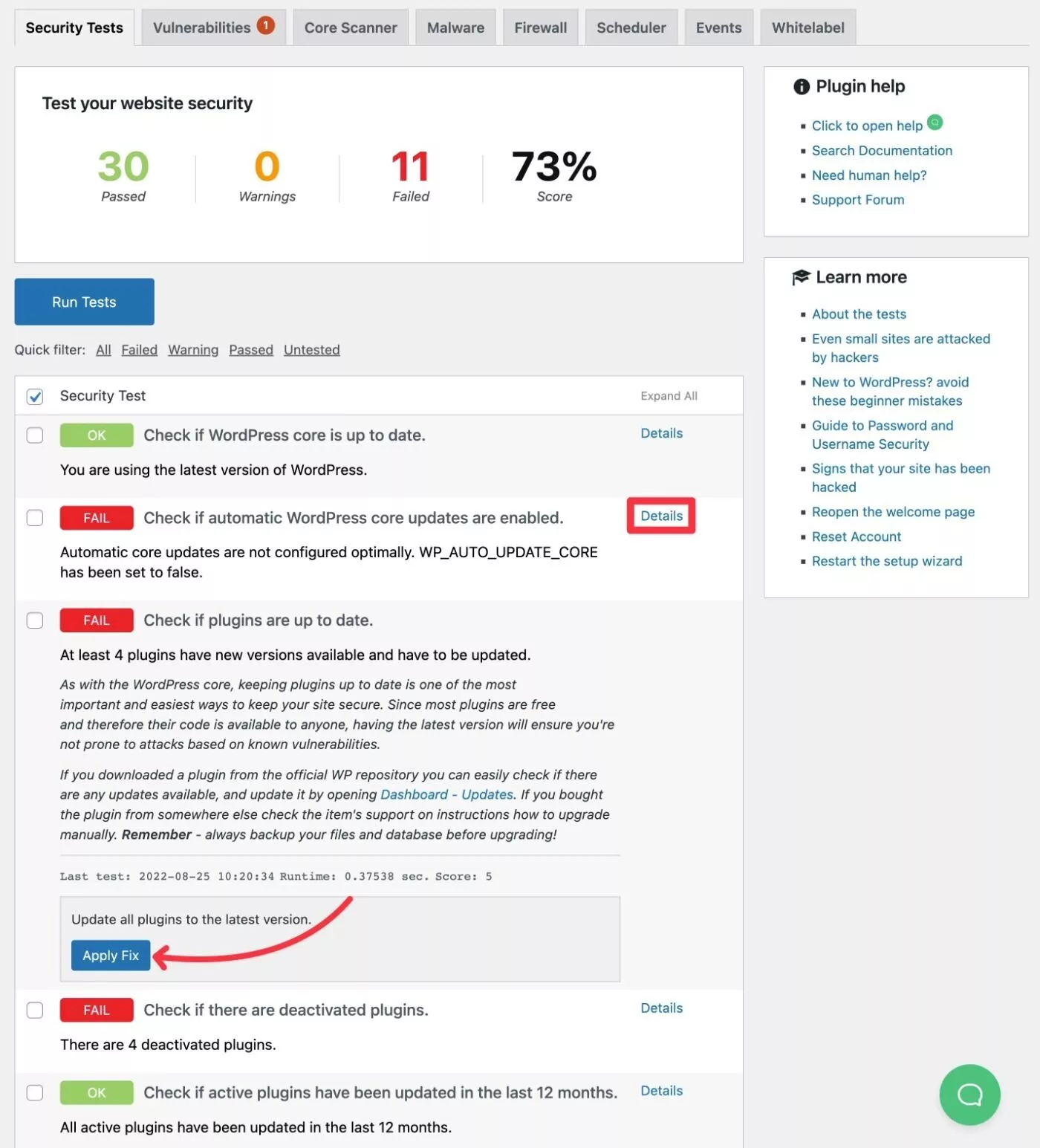
Kerentanan
Tes Kerentanan akan secara otomatis memeriksa plugin dan tema WordPress Anda untuk mengetahui kerentanan.

Tidak seperti pengujian sebelumnya, Anda tidak perlu menjalankannya secara manual – ia akan selalu mengingatkan Anda. Anda akan melihat peringatan besar di dasbor dan Anda juga dapat mengonfigurasi peringatan email:
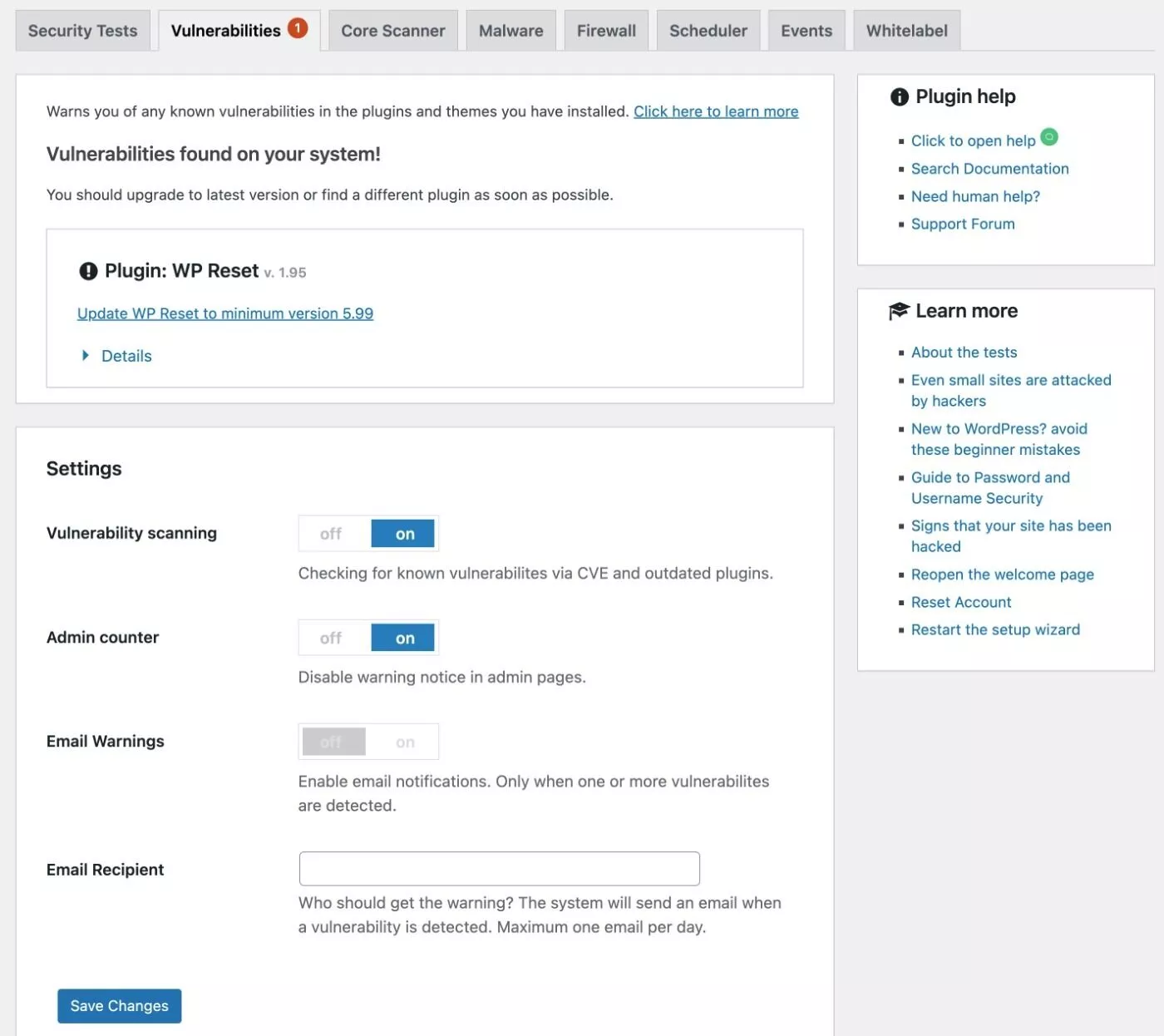
Saya pikir ini adalah fitur yang sangat berguna karena kerentanan plugin adalah cara umum bagi situs untuk diretas. Dengan mendapatkan peringatan ini segera, Anda dapat segera memperbarui plugin yang terpengaruh dan menghindari masalah.
Pemindai Inti
Untuk tes Pemindai Inti , Anda hanya perlu menuju ke tab itu dan klik tombol Pindai file inti .
Security Ninja kemudian akan memeriksa semua file. Jika semuanya terlihat baik, Anda akan melihat pesan "Tidak ada masalah yang ditemukan":
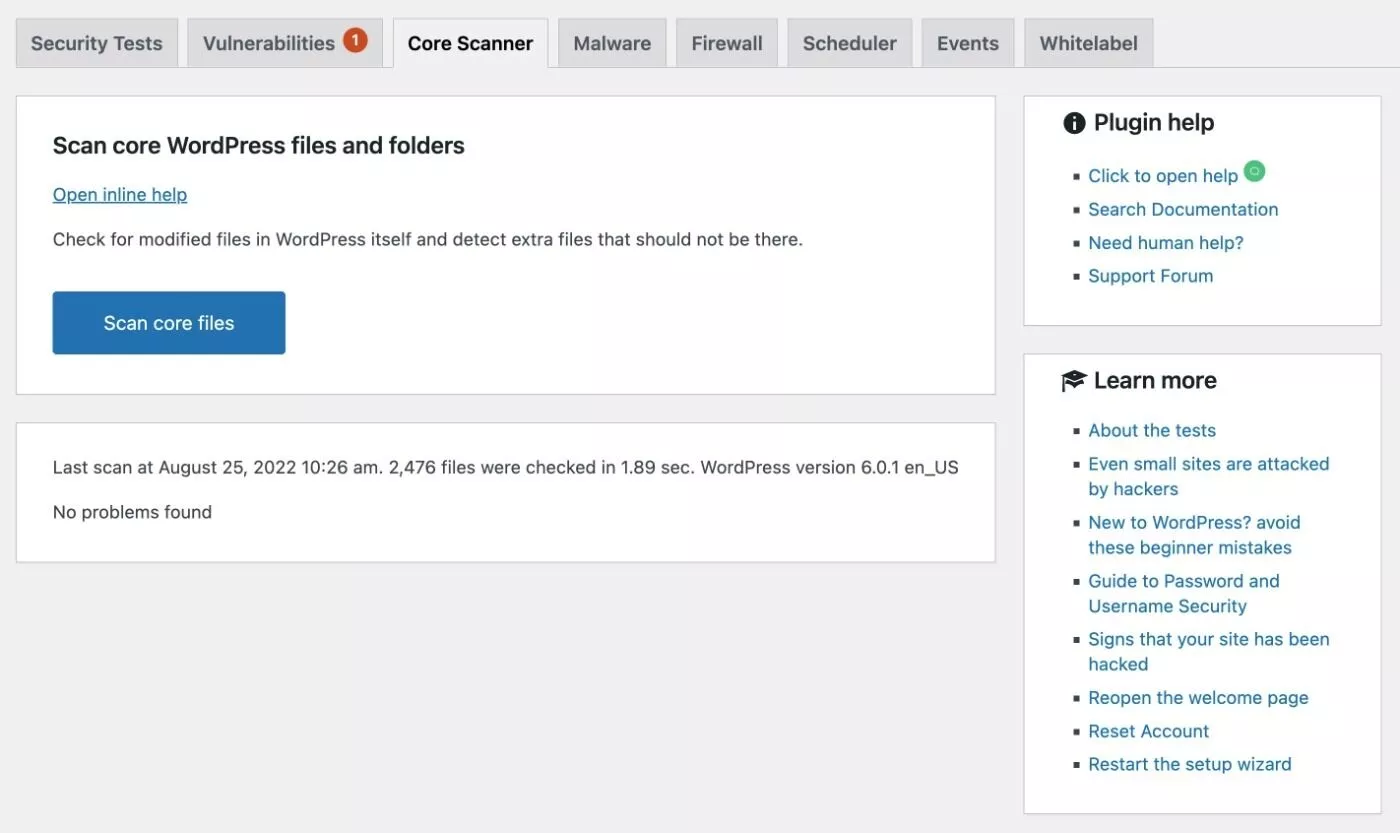
Perangkat lunak perusak
Untuk menjalankan pemindaian malware, Anda akan menuju ke tab Malware dan klik tombol Pindai situs web Anda .
Sekarang Anda harus menunggu sebentar – ini bisa berlangsung dari beberapa detik hingga beberapa menit, tergantung pada ukuran situs Anda:
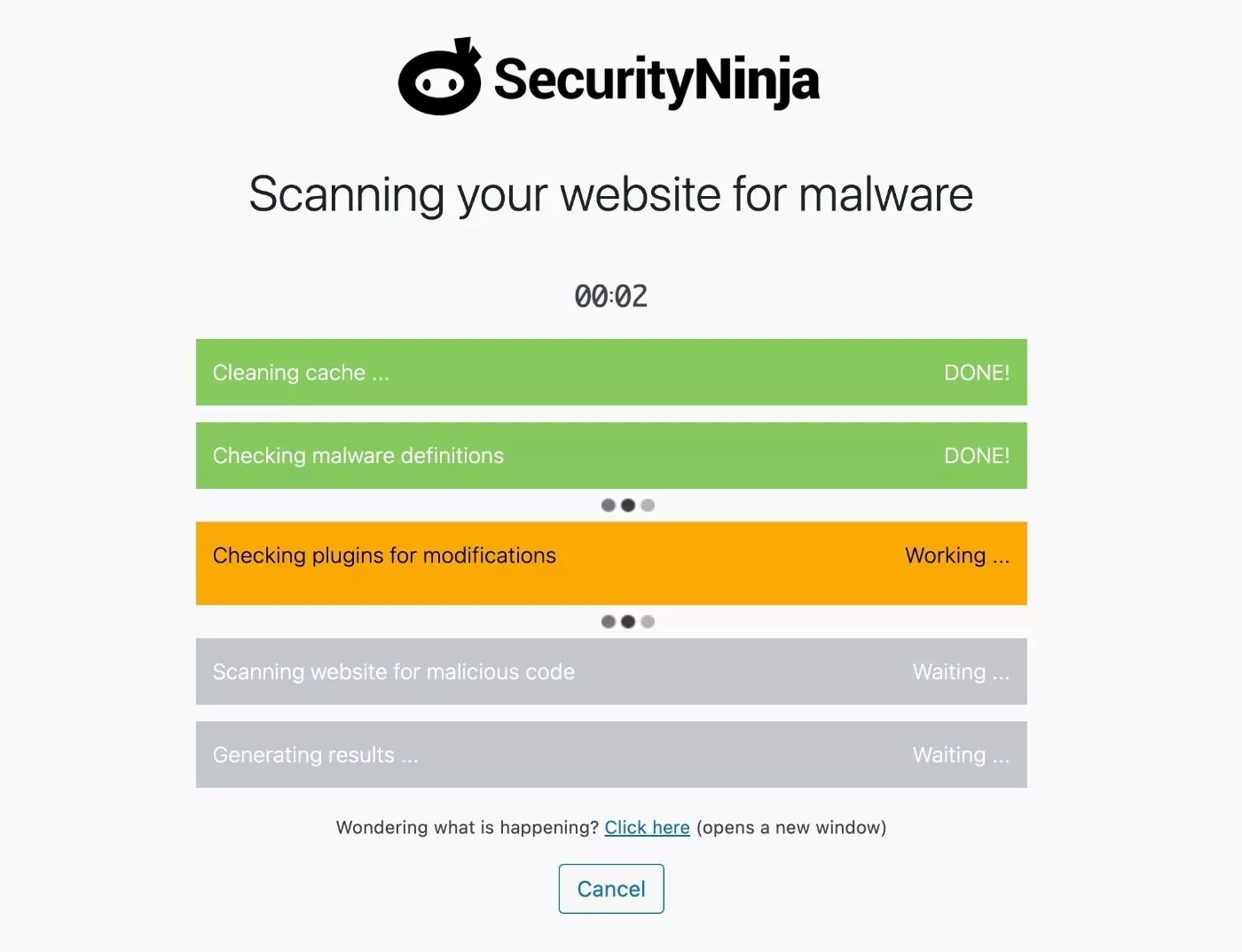
Setelah selesai, Anda akan melihat hasil tes.
Dalam beberapa kasus, Security Ninja mungkin menandai file yang sah. Untuk menghindari kesalahan positif ini di masa mendatang, Anda dapat membuat daftar aman file tertentu sehingga tidak lagi muncul dalam pemindaian.
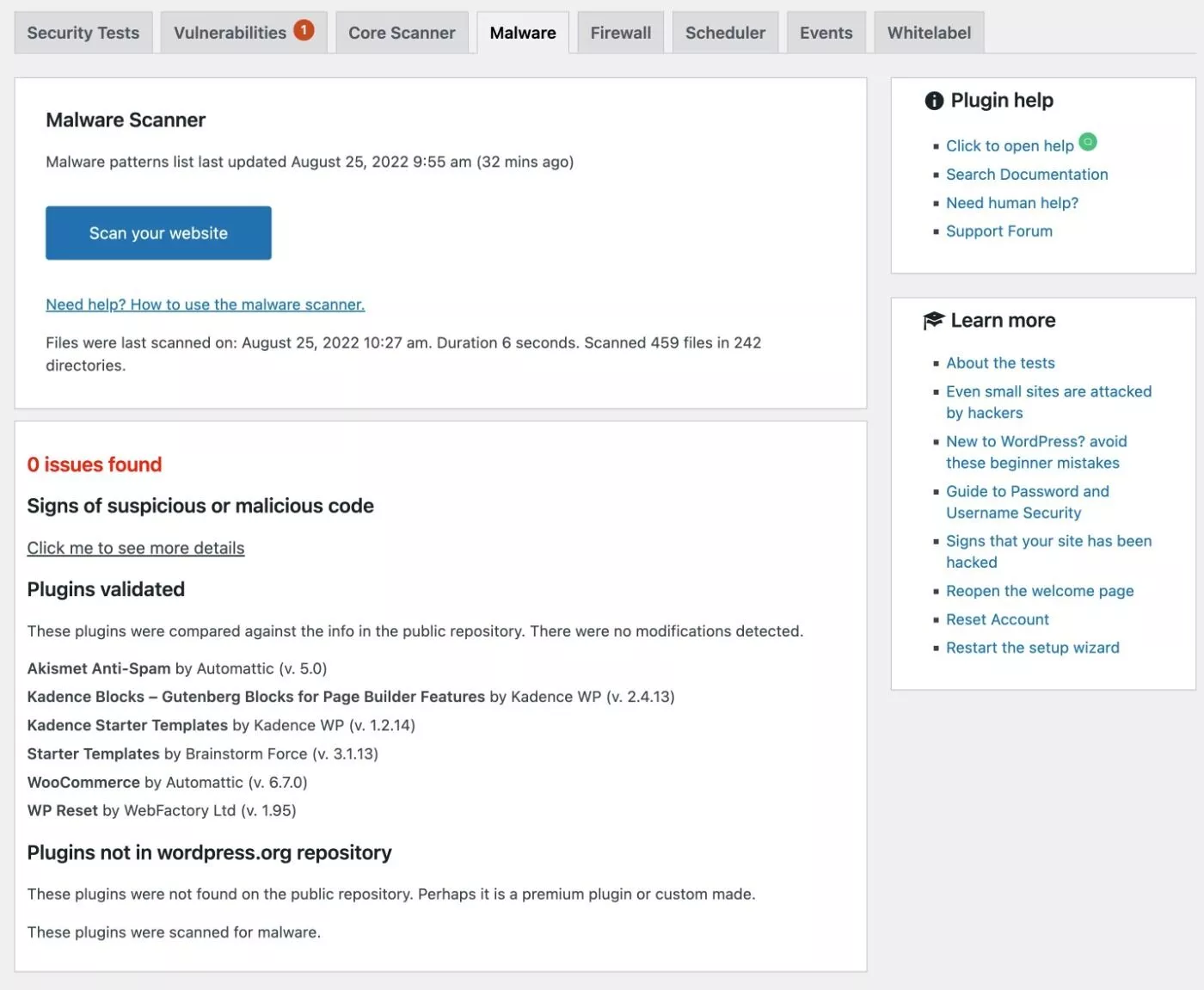
Cara Menjadwalkan Tes
Selain menjalankan pengujian secara manual, Anda juga dapat menjadwalkan pengujian untuk dijalankan pada jadwal tertentu dan secara otomatis mengirimkan laporan email berisi hasilnya kepada diri Anda sendiri.
Anda dapat mengatur ini dari tab Scheduler :
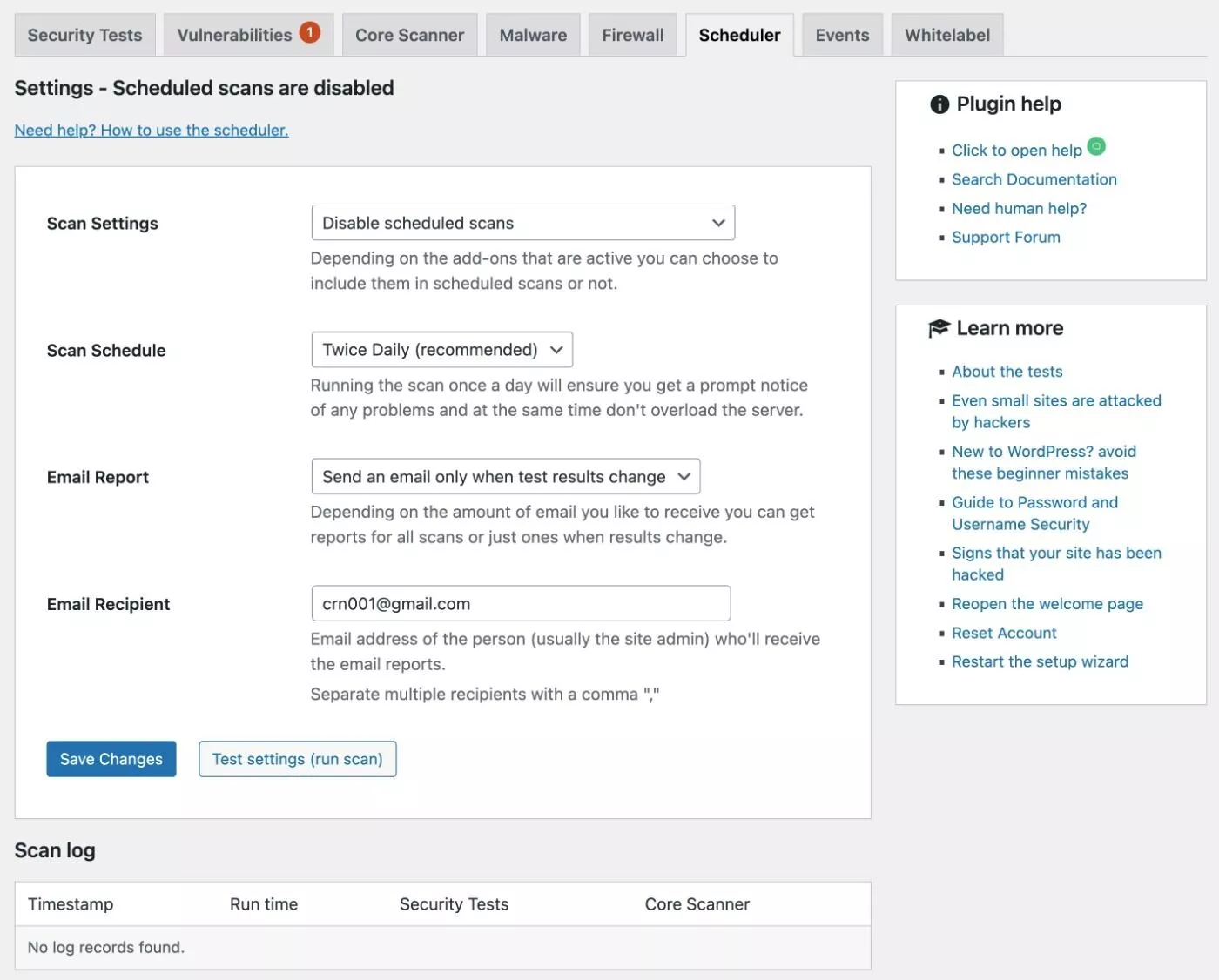
Lihat Log
Bagian terakhir dari fungsi utama adalah fungsi logging Security Ninja, yang hadir dalam dua format utama.
Pertama, Anda dapat melihat log peristiwa tertentu yang telah terjadi di situs Anda dengan membuka tab Peristiwa .
Misalnya, Anda dapat melihat bahwa itu sudah dapat mencatat upaya login yang gagal:
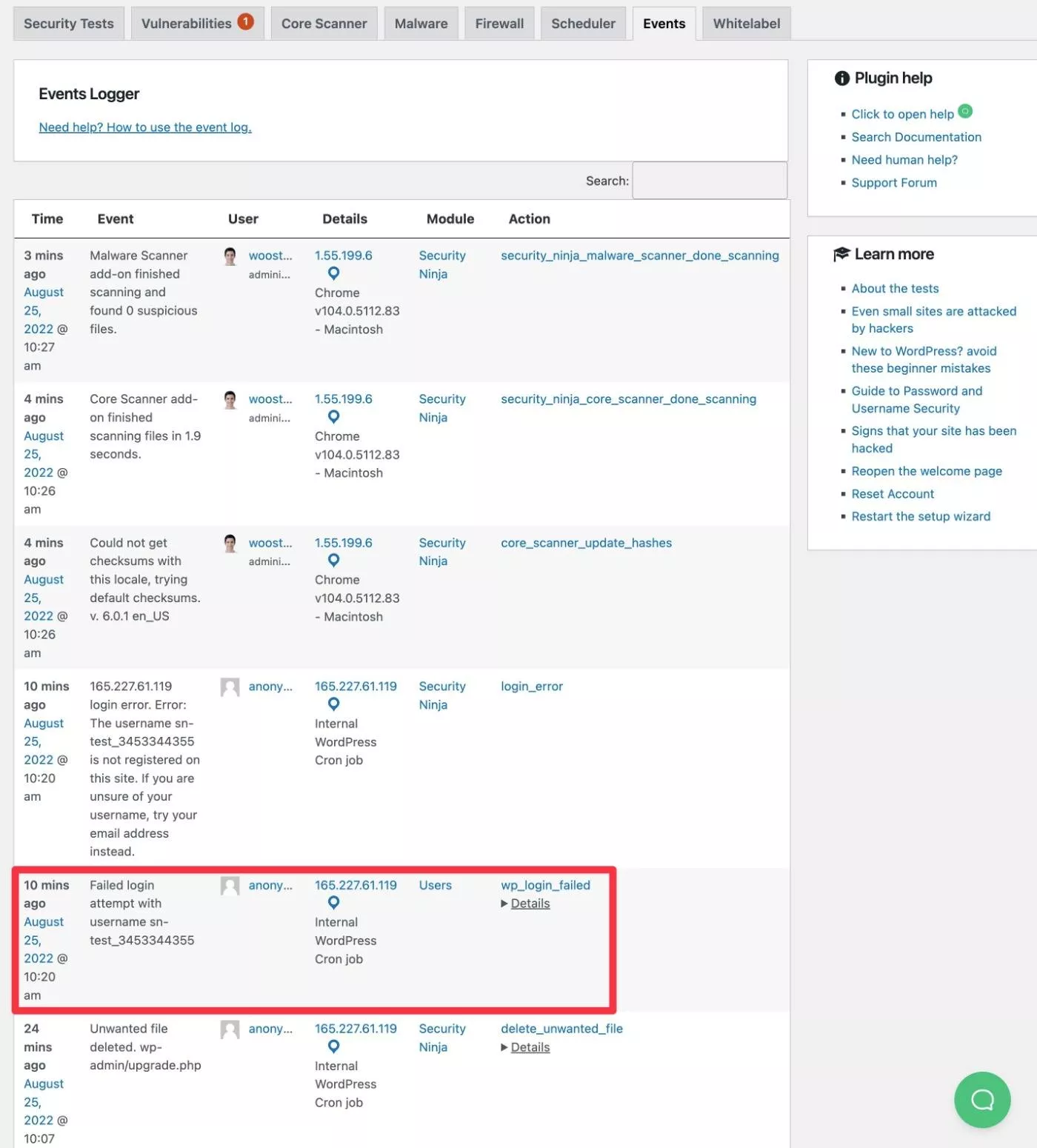
Kedua, Anda dapat pergi ke Ninja Keamanan → Log Pengunjung untuk melihat setiap pengunjung individu ke situs Anda, beserta tindakan yang telah mereka lakukan. Anda juga dapat dengan cepat memblokir alamat IP jika mendeteksi aktivitas berbahaya:
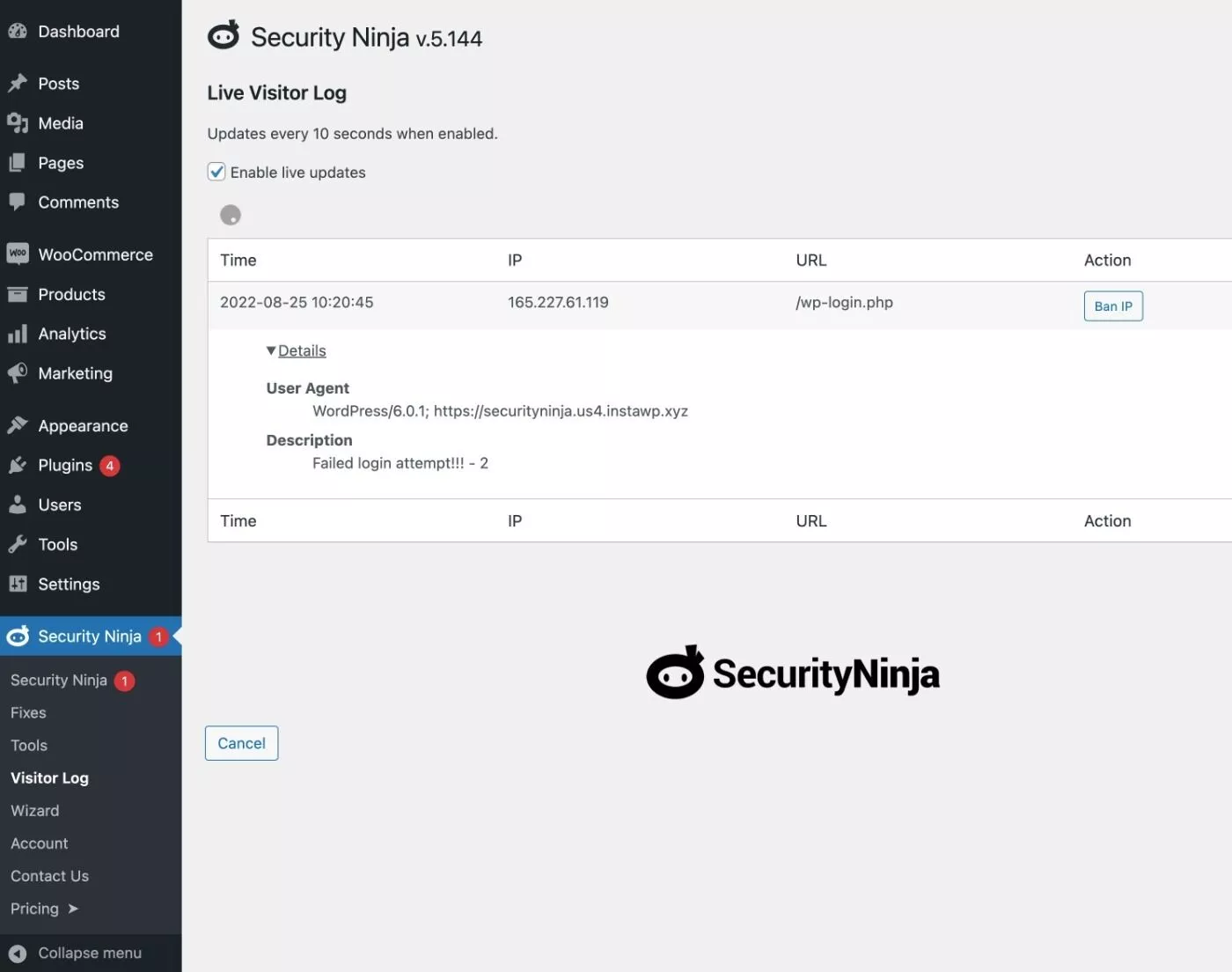
Dan begitulah rasanya menggunakan Ninja Keamanan untuk melindungi situs Anda!
Harga Ninja Keamanan
Security Ninja hadir dalam versi gratis di WordPress.org serta versi premium yang menambahkan lebih banyak fitur canggih.
Secara umum, versi gratis sebagian besar berfokus pada strategi pengerasan dasar, termasuk 50+ tes keamanan di berbagai area.
Untuk perlindungan yang lebih komprehensif, Anda dapat meningkatkan ke Security Ninja Pro. Berikut adalah beberapa fitur paling menonjol yang Anda dapatkan dengan versi Pro:
- Firewall, termasuk memblokir permintaan halaman yang mencurigakan, negara, dan sebagainya.
- Pemindai inti WordPress.
- Pemindai malware.
- Perbaikan otomatis untuk beberapa tes ( versi gratis mengharuskan Anda melakukan perubahan secara manual ).
- Pencatatan peristiwa.
- Pemindaian keamanan terjadwal.
Jika Anda ingin mengakses Security Ninja Pro, ada empat paket berbayar berbeda yang tersedia berdasarkan pembayaran bulanan atau tahunan.
Semua paket memiliki fitur lengkap – satu-satunya perbedaan adalah jumlah situs tempat Anda dapat mengaktifkan plugin:
- Pemula – satu situs web – $39,99 per tahun atau $6,99 per bulan.
- Plus – tiga situs web – $99,99 per tahun atau $12,99 per bulan.
- Pro – lima situs web – $149,99 per tahun atau $18,99 per bulan.
- Agensi – sepuluh situs web – $199,99 per tahun atau $29,99 per bulan.
Berikut adalah rencana tahunan:
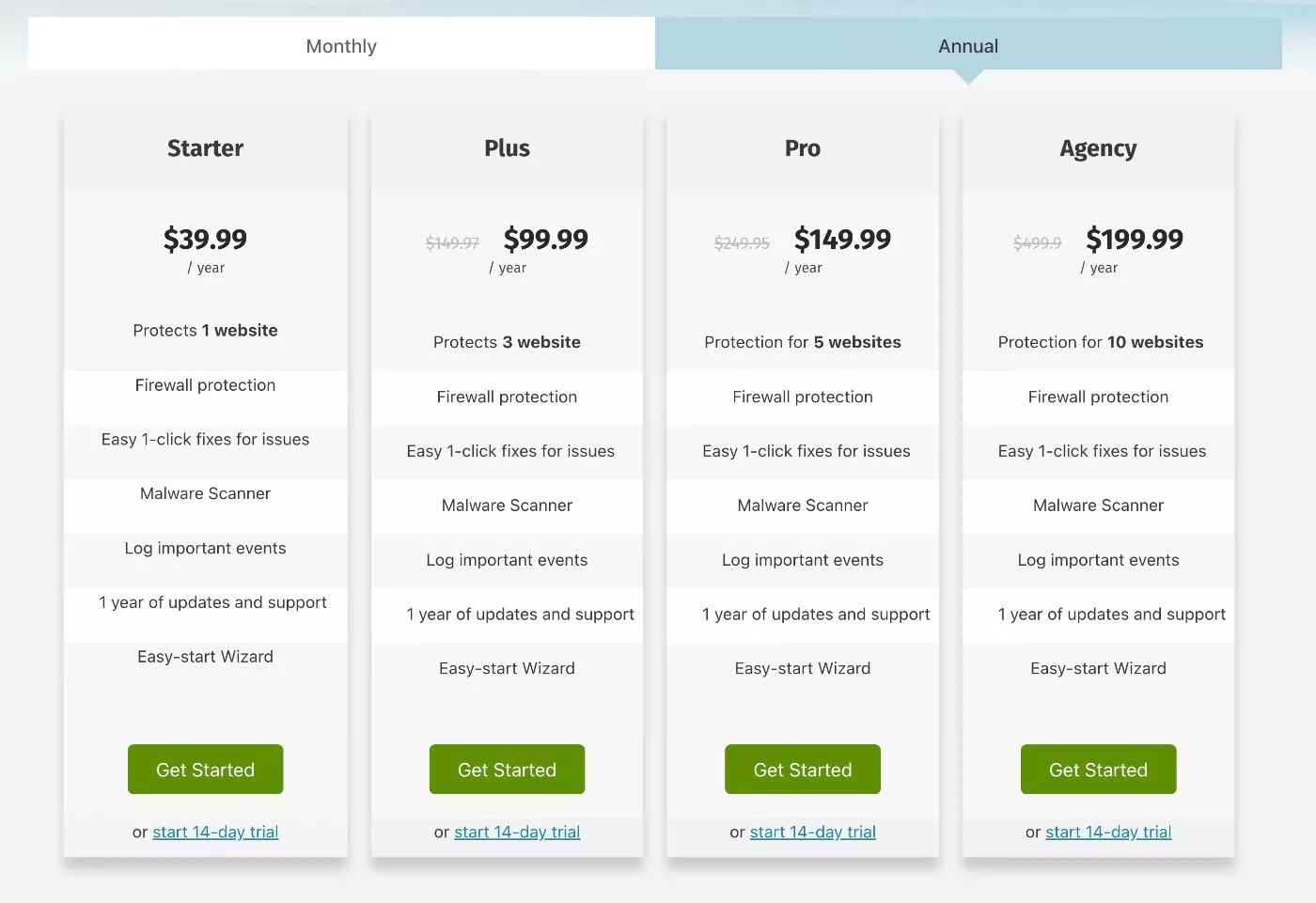
Dan berikut adalah paket bulanannya:
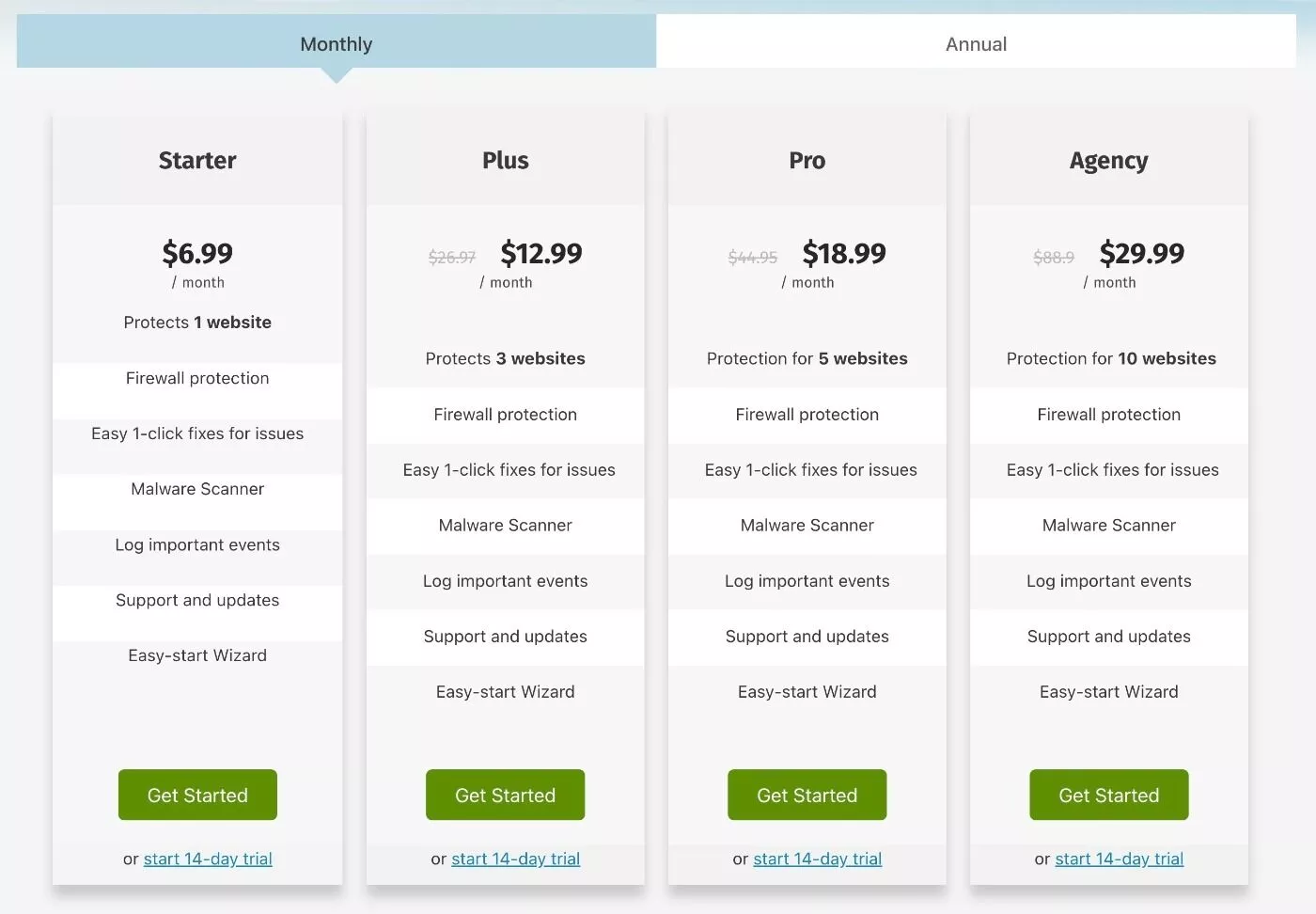
Anda juga dapat menguji fitur premium dengan uji coba gratis selama 14 hari . Anda harus memasukkan kartu kredit untuk mengaktifkan uji coba, tetapi Anda tidak akan ditagih hingga setelah 14 hari. Plugin ini juga akan mengirimi Anda pengingat sebelum penagihan dimulai dan proses pembatalannya lancar – Anda hanya perlu mengklik beberapa tombol.
Pikiran Terakhir tentang Ninja Keamanan
Menguji plugin keamanan selalu sedikit rumit karena sulit untuk mensimulasikan serangan keamanan yang sebenarnya. Artinya, aktor jahat mencoba menginfeksi situs saya dengan malware.
Dengan itu, saya dapat membuat beberapa kesimpulan berdasarkan pengalaman saya.
Pertama, saya pikir antarmuka Security Ninja dilakukan dengan sangat baik. Ini bersih dan mudah digunakan sambil tetap memberi Anda detail yang bagus.
Kedua, Anda mendapatkan banyak fitur untuk melindungi situs Anda.
Ketiga, Anda mendapatkan banyak aturan pengerasan dasar. Saya akan mengatakan Security Ninja memudahkan untuk mengimplementasikan hampir semua hal dasar, seperti menonaktifkan pengeditan file di dalam dasbor dan mengonfigurasi header respons dengan benar.
Anda juga mendapatkan perlindungan yang lebih proaktif, terutama dengan versi premium. Misalnya, firewall, perlindungan login, pemindaian malware, dan banyak lagi.
Saya juga sangat suka karena dapat secara otomatis mendeteksi kerentanan yang diketahui di plugin yang diinstal. Saya pikir fitur ini benar-benar dapat membantu mendorong orang untuk menerapkan pembaruan dengan cepat, daripada menunggu untuk memperbarui plugin mereka.
Berdasarkan pengalaman tersebut, Security Ninja sepertinya merupakan pilihan kualitas lain untuk keamanan WordPress.
Jika Anda ingin mengujinya, Anda memiliki tiga opsi:
- Anda dapat menginstal versi gratis dari WordPress.org untuk mengakses fitur dasar.
- Anda dapat menggunakan uji coba gratis 14 hari untuk menguji semua fitur di Security Ninja Pro.
- Anda dapat menjalankan situs uji yang berfungsi penuh dengan versi Pro menggunakan InstaWP (layanan yang telah kami ulas). Anda dapat mengklik tautan ini untuk meluncurkan situs pengujian Anda.
Apa pun itu, Anda dapat menggunakan tombol di bawah ini untuk memulai.
